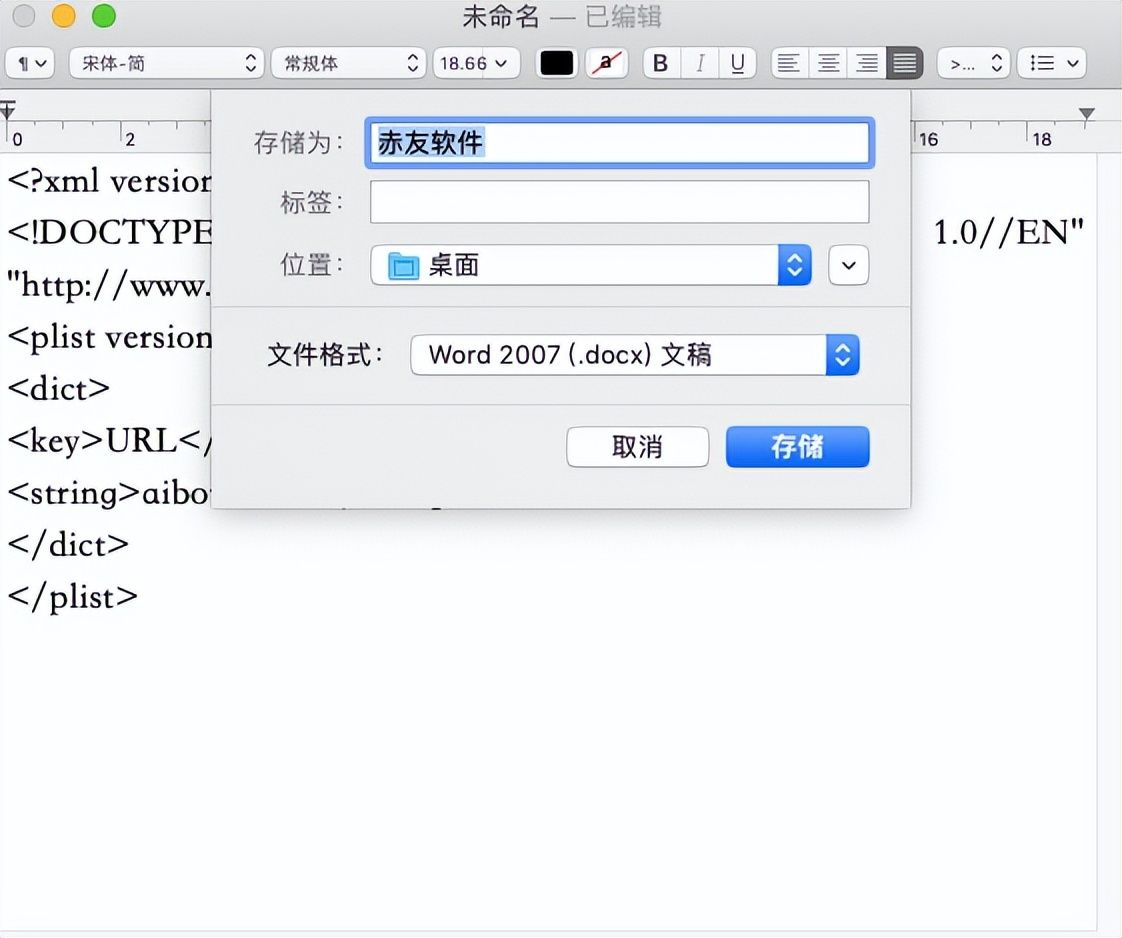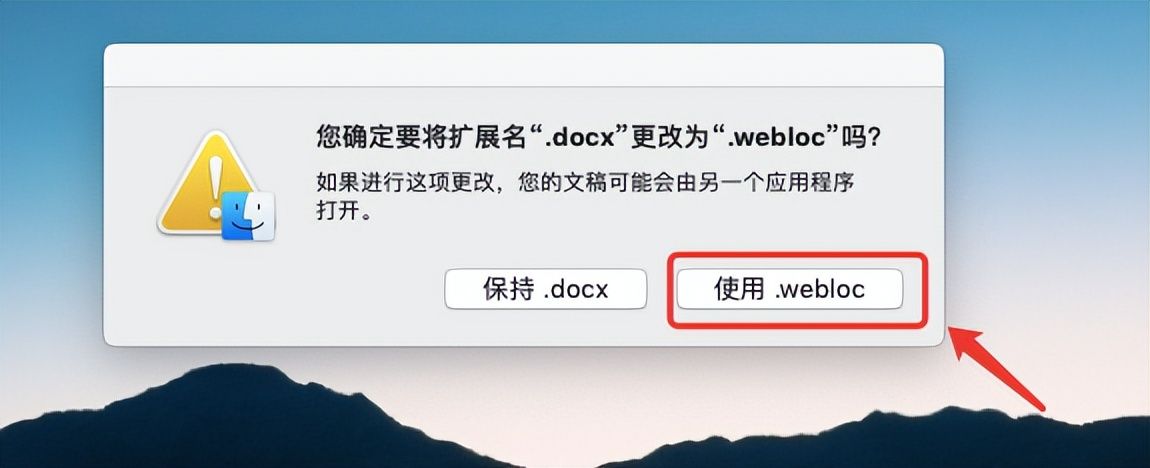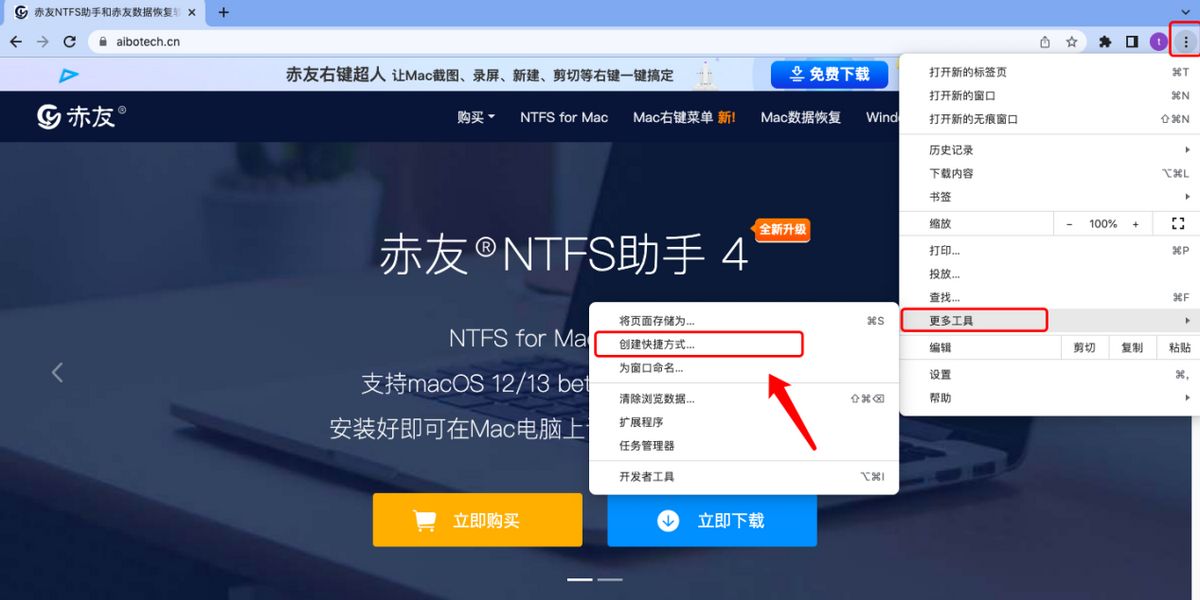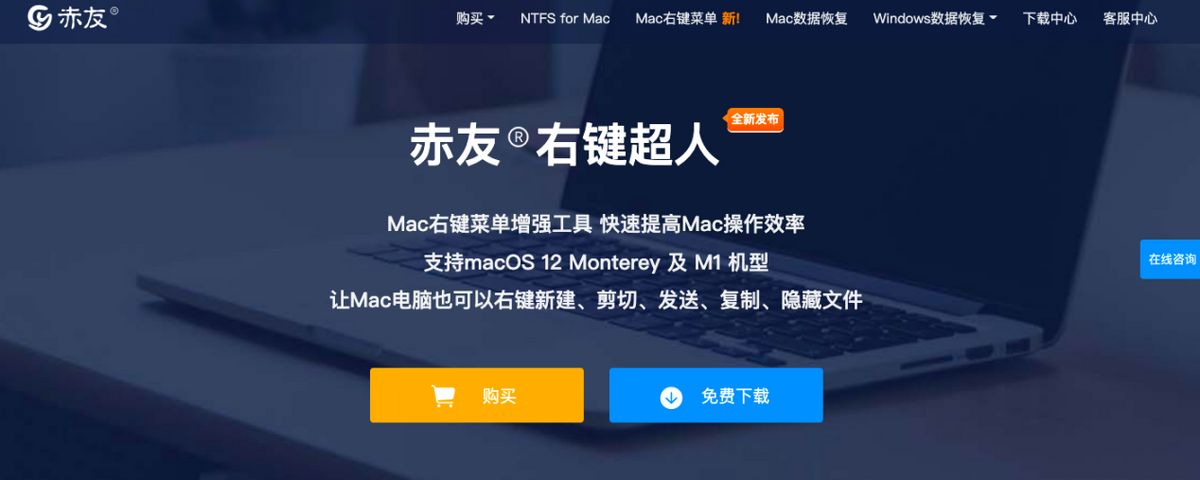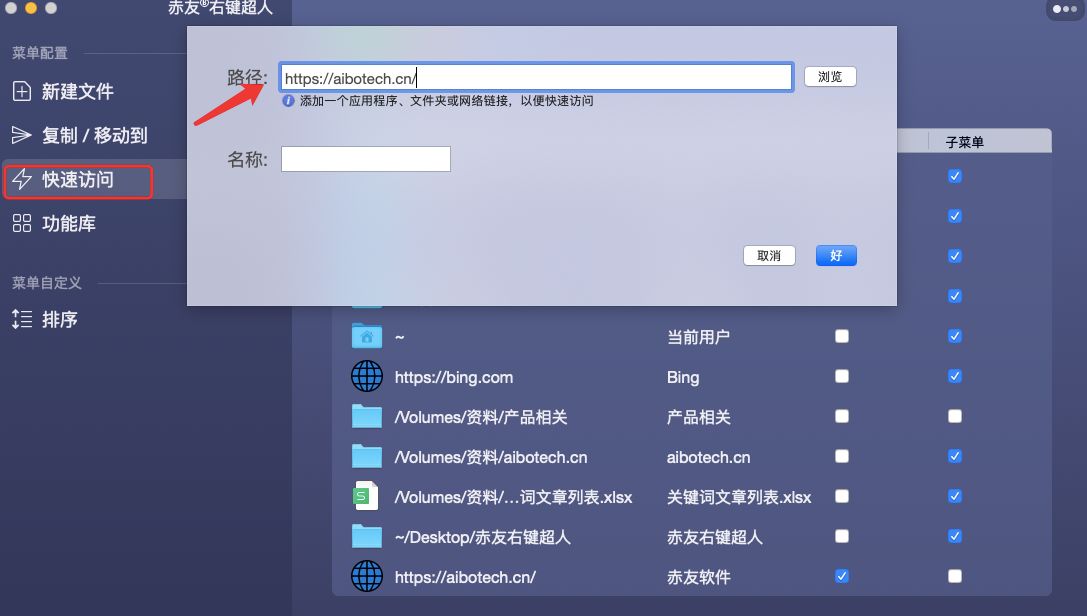在Windows系统下,可以比较便捷地创建网页的快捷方式,可以很快地打开网页。但在Mac上,为网页创建快捷方式的方法会有些不同。
赤友将为您介绍Mac电脑网页创建快捷方式的三种办法,如果您对“macOS网址怎么生成快捷方式”感兴趣,就看下去吧。
目录:
方法一:Mac网页创建桌面快捷方式
方法二:Mac右键菜单快捷打开网址
方法一:Mac网页创建桌面快捷方式
1.使用Safari浏览器
如果您的默认浏览器是Safari浏览器,可以参照以下的方法。
- 第一步:打开文本编辑;
- 第二步:新建一个空白文档;
- 第三步:在空白文本中输入下面的代码:
输入代码-保存文档
URL
需要创建桌面快捷方式的网址,例如“https://aibotech.cn”
- 第四步:将文档保存为任意格式,位置保存至桌面;
- 第五步:将桌面里的该文件后缀名修改为“.webloc”格式;
更改后缀名
- 第六步:修改完之后,双击该快捷方式即可打开网址。
2.使用Chorme浏览器
如果您的默认浏览器是Chorme浏览器,可以打开网址,将其“创建桌面快捷方式”,具体步骤如下:
- 第一步:点开需要创建桌面快捷方式的网址;
- 第二步:点击网页右上角的三个小点,选择“更多工具”>“常创建快捷方式”;
Chorme浏览器创建快捷方式
- 第三步:将文件剪切到“桌面”的文件夹中(Mac右键没有剪切功能,可参照文章,便捷剪切移动文件);
- 第四步:移动到桌面之后,双击该快捷方式即可打开网址。
如您所见,这两种办法适用于不同浏览器,且第一种也稍显麻烦,如果想寻找适用于任何浏览器,且更为便捷的方式,可以选择Mac右键菜单快速打开网址。
方法二:Mac右键菜单快捷打开网址
这个方法是将网址添加至您的Mac右键菜单,可以快速打开,但是需要借助Mac右键工具(赤友右键超人)。
赤友右键超人
方法也很简单:
- 第一步:安装Mac右键菜单工具(赤友右键超人);
- 第二步:点进“主页面”,选择“快速访问”>“添加”;
赤友右键超人-快速访问-添加网址
- 第三步:在“路径”中输入需要创建快捷方式的网址,根据自身需求放至“主菜单”或者“子菜单”;
- 第四步:完成之后,右键点击空白处,即可快捷打开“网址”。
使用Mac右键菜单,不仅可以在Mac右键菜单创建网址的快捷方式,还可以实现Mac右键快速访问文件。也可以根据自身需求,将常用的文件、文件夹添加至“快速访问”里。如果不清楚如何设置Mac右键菜单,可以参照文章《Mac右键菜单如何设置?》。
赤友右键超人-快速访问
除此之外,赤友右键超人还拥有很多Mac原生右键菜单没有的实用功能。例如Mac右键新建文件,复制、移动文件和隐藏和取消隐藏文件等等。
综上,在Mac上将网页创建为快捷方式,可以通过输入代码,但这适用于Safari浏览器,或者在Chorme浏览器“创建快捷方式”。
适用比较广且便捷的一种方式则是借助Mac右键工具(赤友右键超人),将网址添加至Mac右键菜单。从适用性和多功能性上看,借助Mac右键工具是很不错的选择。
以上内容来源于网络,由“WiFi之家网”整理收藏!
原创文章,作者:电脑教程,如若转载,请注明出处:https://www.224m.com/205905.html